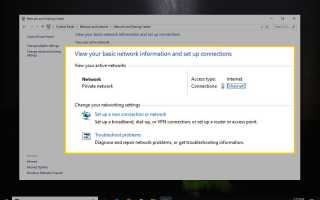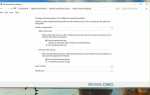Содержание
Если у вас несколько устройств, подключение к беспроводной сети с каждым из этих устройств выполняется одинаково. Тем не менее, применяются особые соображения, в зависимости от типа используемого вами устройства. Ниже описано, как подключиться к беспроводным сетям на ПК, Mac, смартфонах, планшетах, телевизорах, принтерах и других устройствах.
ПК с Microsoft Windows
Чтобы подключиться к беспроводной сети в Windows 10, перейдите на панель задач Windows, щелкните правой кнопкой мыши значок сети (отображающий ряд из пяти белых полос), выберите Открытая сеть Настройки интернета, тогда выбирай Центр коммуникаций и передачи данных. Или зайдите в Windows Начало, Выбрать настройки, выбирать сеть интернет, затем выберите Центр коммуникаций и передачи данных.
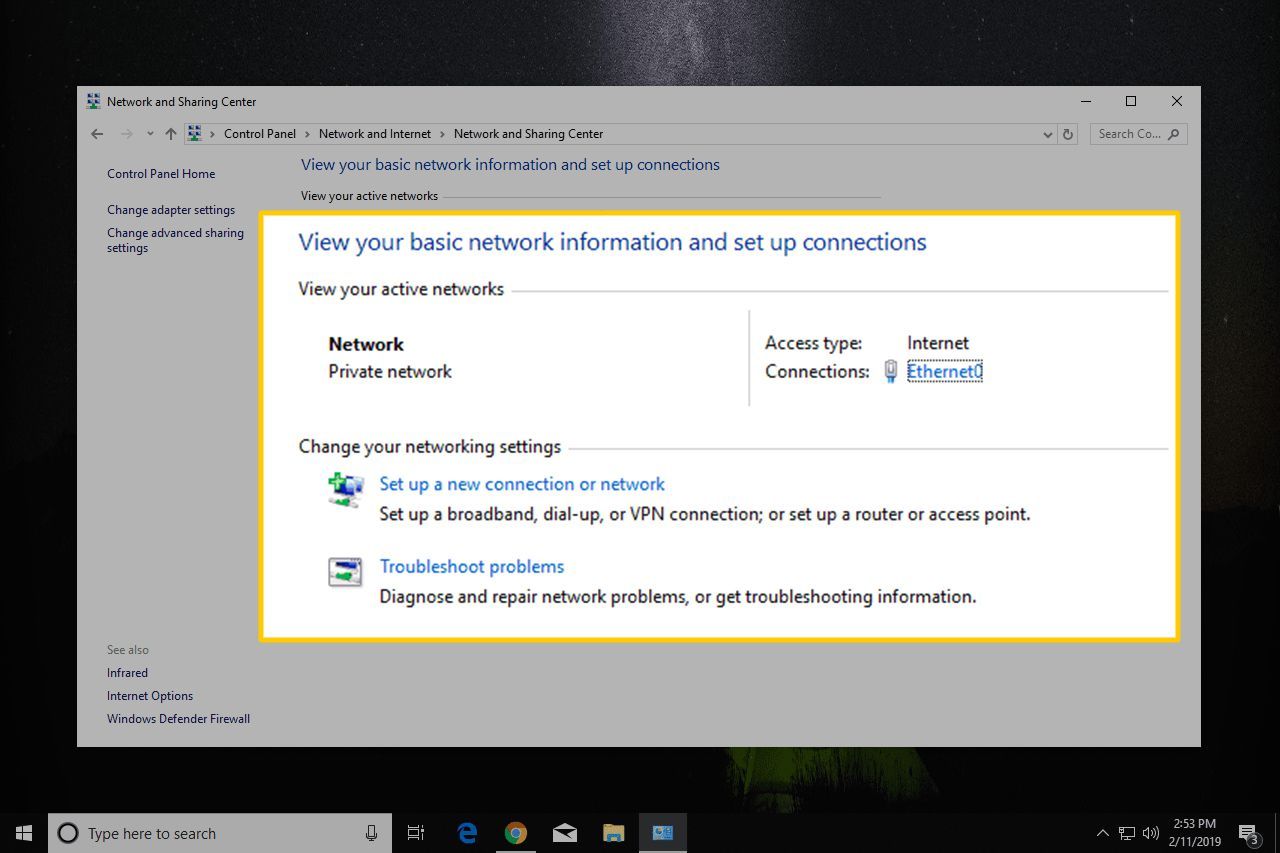
Windows поддерживает сетевые профили, которые позволяют операционной системе запоминать параметры конфигурации сети, чтобы ваш компьютер автоматически обнаруживал и подключался к сети.
ПК не могут подключиться к сети, если драйверы беспроводных сетей устарели. Проверьте наличие обновлений драйверов в утилите Microsoft Windows Update. Обновления драйверов также доступны в диспетчере устройств Windows.
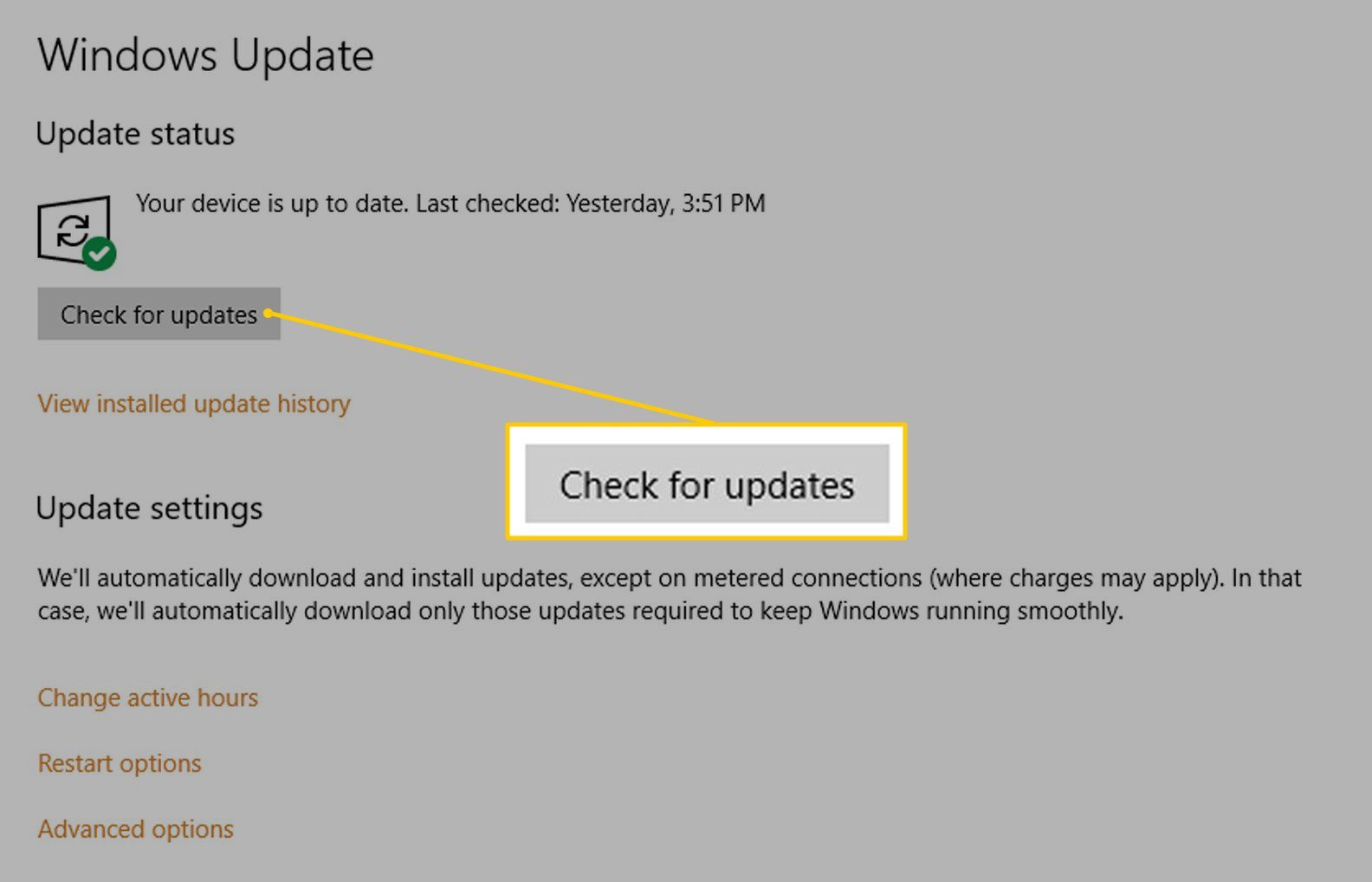
Apple Macs
MacOS сеть Диалог может быть запущен двумя способами. Выбрать Системные настройки, тогда выбирай сеть. Или щелкните значок сети (четыре изогнутые полосы) в главном меню и выберите Открыть сетевые настройки.
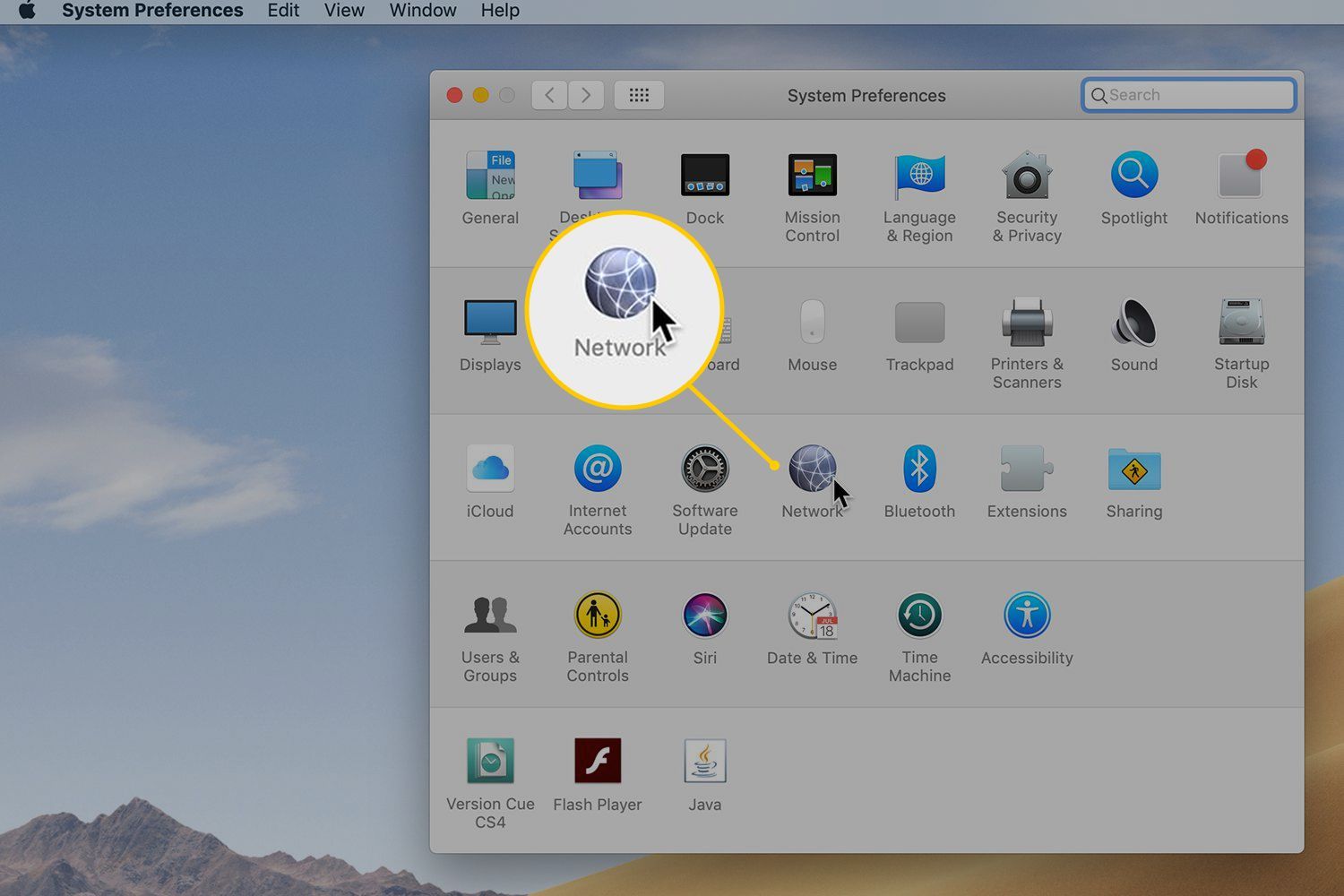
macOS запоминает недавно подключенные сети и по умолчанию автоматически подключается к ним. Вы можете контролировать порядок, в котором предпринимаются эти попытки подключения. Чтобы предотвратить автоматическое подключение вашего Mac к нежелательным сетям, установите Спросите, прежде чем присоединиться к открытой сети вариант в Сетевые настройки.
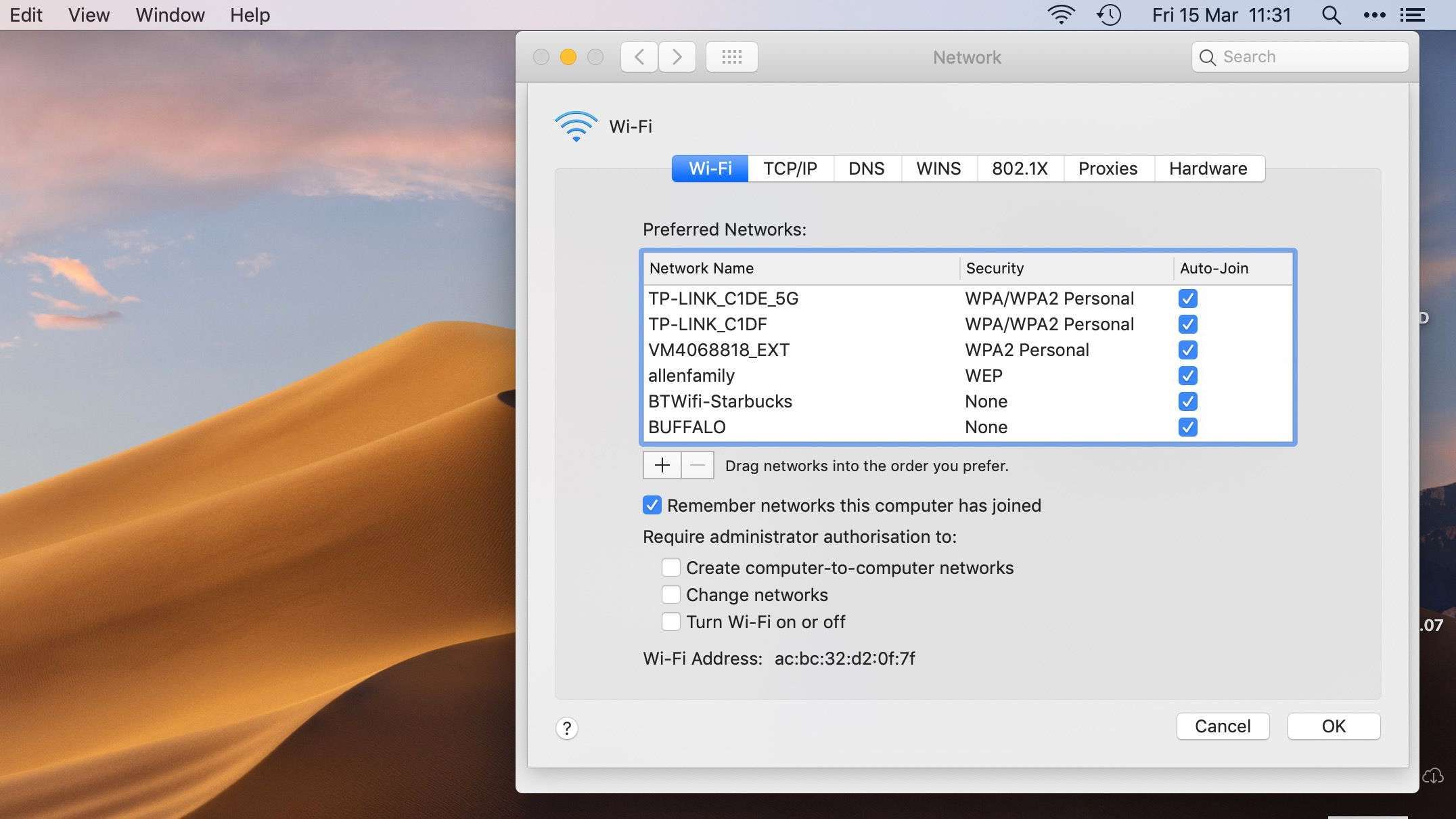
Установите обновления сетевого драйвера Mac через Обновление программного обеспечения.
Планшеты и смартфоны
Практически все смартфоны и планшеты поддерживают как встроенные возможности сотовой сети, так и локальные (LAN) беспроводные технологии, такие как Wi-Fi и Bluetooth. Эти устройства автоматически подключаются к услуге сотовой связи при включении. Их также можно настроить для одновременного подключения к сетям Wi-Fi и их использования, используя Wi-Fi, когда он доступен, как предпочтительный вариант для передачи данных, и автоматически прибегая к использованию подключения для передачи данных, если это необходимо.
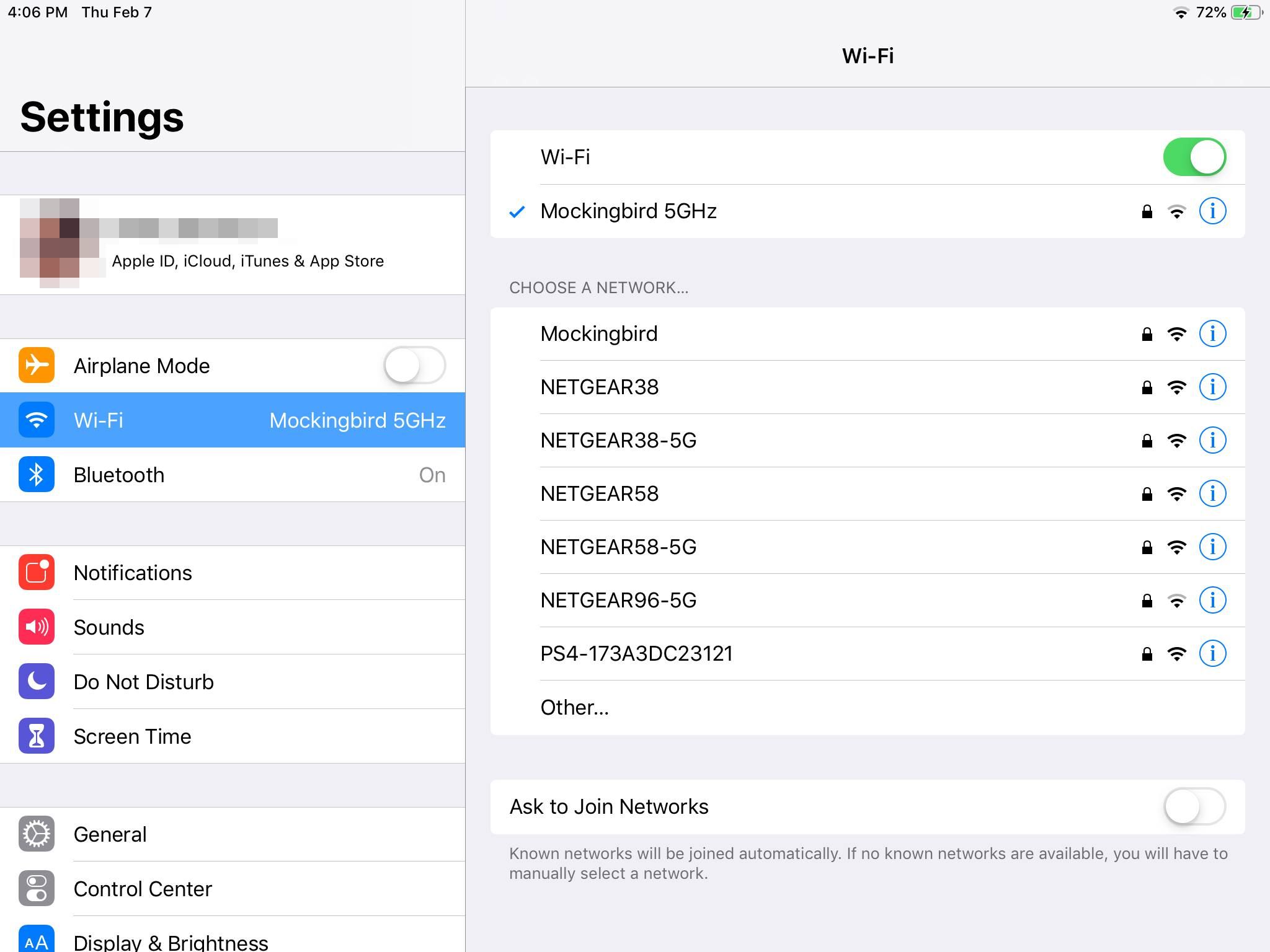
Телефоны и планшеты Apple контролируют беспроводные соединения через настройки приложение. Выбрать Вай-фай сканировать близлежащие сети и отображать их в списке под Выберите сеть. После успешного подключения к сети рядом с именем сети появляется галочка.
Android телефоны и планшеты имеют беспроводной сеть Экран настроек, управляющий настройками Wi-Fi, Bluetooth и сотовых ячеек. Сторонние приложения Android для управления этими сетями также доступны из нескольких источников.
Принтеры и Телевизоры
Беспроводные сетевые принтеры также можно настроить для подключения к домашним и офисным сетям. Большинство беспроводных принтеров оснащены ЖК-экраном, на котором отображаются меню, в которых можно выбрать параметры подключения Wi-Fi и ввести сетевые фразы.
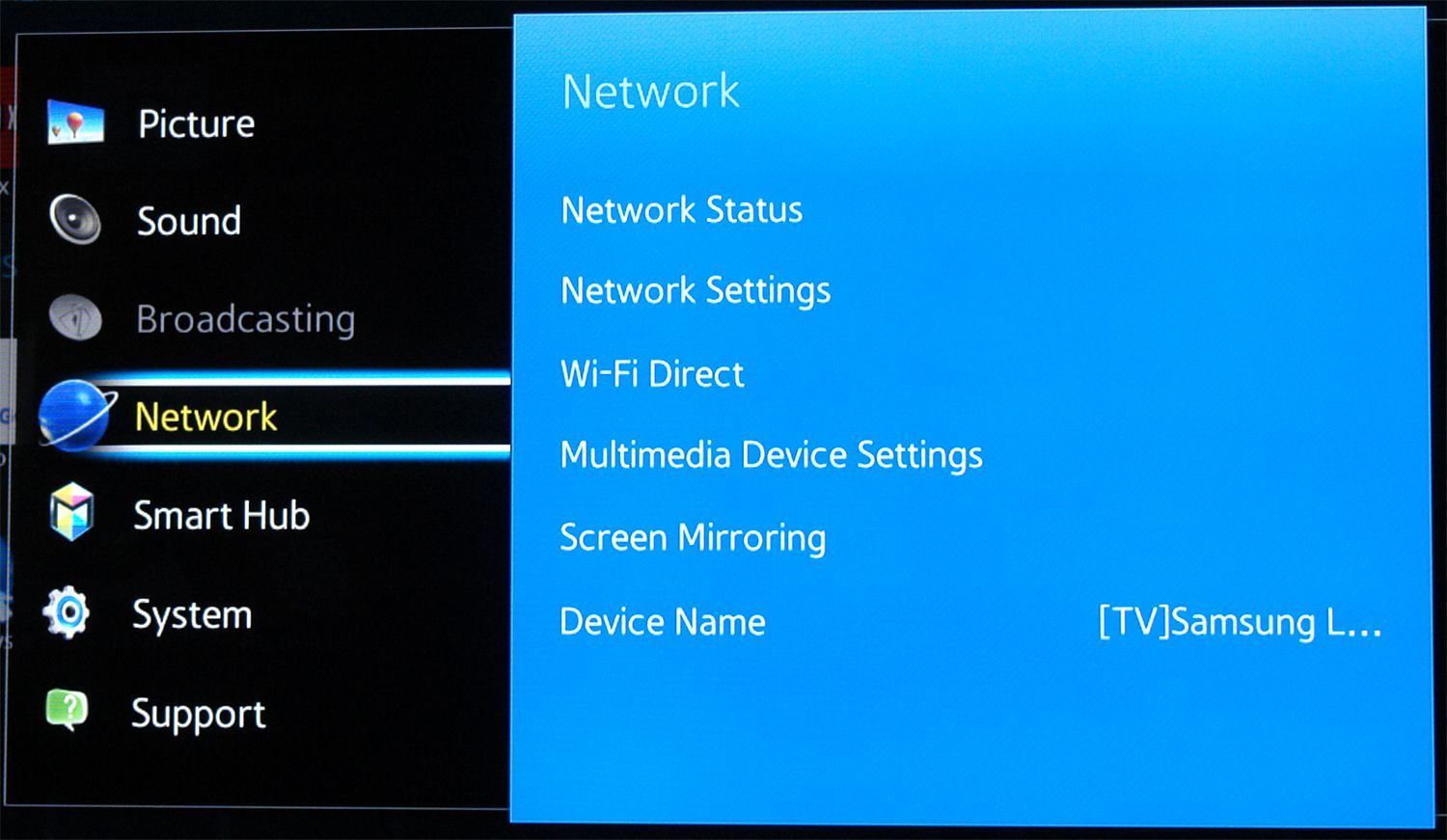
Телевизоры, способные подключаться к беспроводным сетям, становятся все более распространенными. Некоторые требуют подключения к телевизору беспроводного сетевого адаптера USB, но в большинстве из них есть встроенные чипы связи Wi-Fi. Используйте экранные меню для подключения телевизора к домашней сети или для настройки мостового устройства, такого как цифровой видеорегистратор, которое подключается к сети через Wi-Fi и передает видео на телевизор по кабелю.
Другие потребительские устройства
Игровые приставки, такие как Microsoft Xbox и Sony PlayStation, оснащены системами экранных меню, которые используются для настройки и подключения к сетям Wi-Fi. Текущие версии этих консолей имеют встроенный Wi-Fi, в то время как более старые версии требуют настройки внешнего адаптера беспроводной сети, подключенного к USB-порту или Ethernet-порту.

Беспроводная домашняя автоматизация и беспроводные домашние аудиосистемы создают собственные беспроводные локальные сети в домашней сети. В этих настройках используется шлюзовое устройство, которое подключается к маршрутизатору домашней сети с помощью кабеля и подключает всех своих клиентов к сети по проприетарным сетевым протоколам.